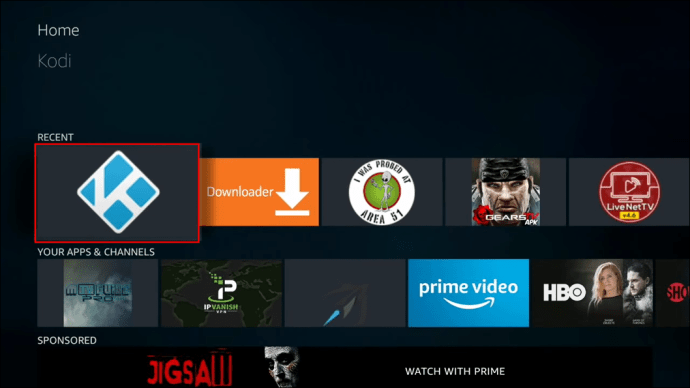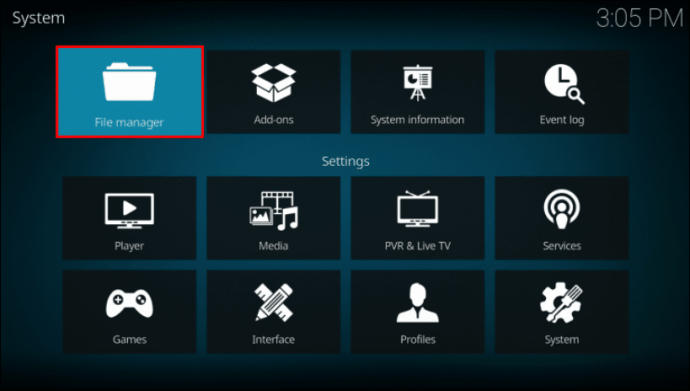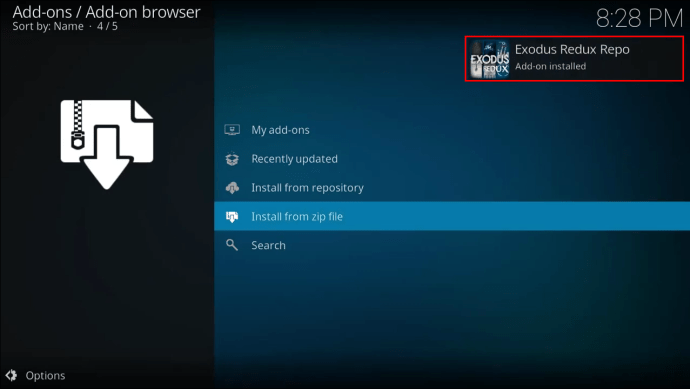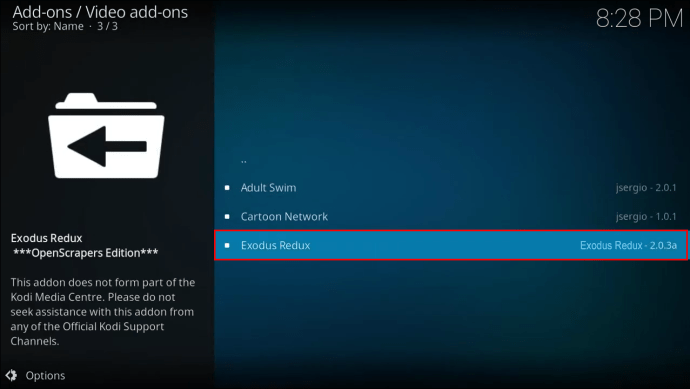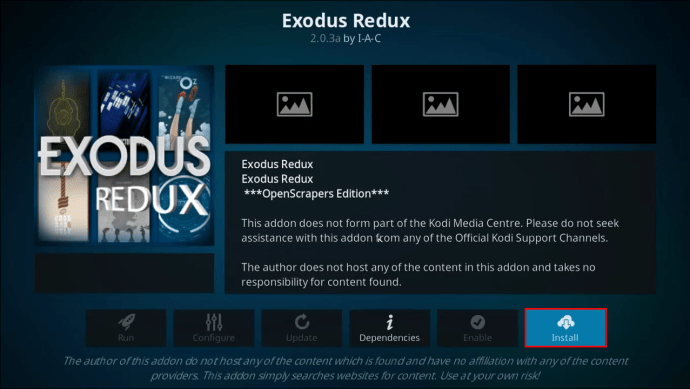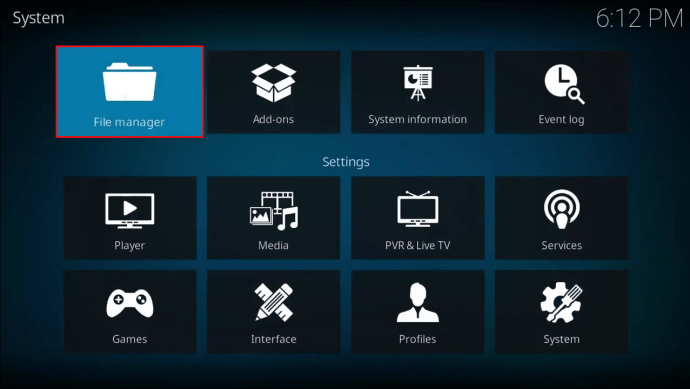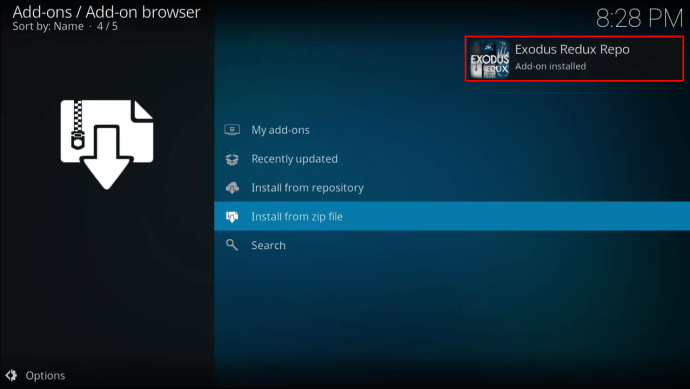Et av de mest populære tilleggene for Kodi-mediespillere er Exodus, som tilbyr gratis, ubegrenset tilgang til filmer og TV-serier, filtreringsalternativer og andre nyttige funksjoner. Exodus V8-versjonen ble avviklet for flere år siden, men den nyere versjonen, Exodus Redux, er fortsatt tilgjengelig.

Exodus Redux tilbyr lignende funksjoner, og mange brukere hevder det fungerer bedre enn forgjengeren. Det kan forbedre den generelle opplevelsen betydelig, men å installere det kan virke komplisert siden dette tillegget ikke finnes på det offisielle Kodi-depotet.
Hvis du vil vite hvordan du installerer Exodus Redux på Kodi, trenger du ikke lete lenger. Denne artikkelen vil gi en detaljert trinn-for-trinn-guide for hvordan du gjør det ved å bruke forskjellige plattformer.
Slik installerer du Kodi Exodus på en Android TV
Som nevnt er Exodus Redux-tillegget ikke tilgjengelig i det offisielle Kodi-depotet, noe som gjør installasjonen litt mer komplisert. For å gjøre prosessen enklere å følge, har vi delt trinnene inn i tre deler:
Tillat ukjente kilder
Siden Exodus Redux er et tredjeparts tillegg, må du tillate ukjente kilder før du installerer det. Slik gjør du det:
- Start Kodi.
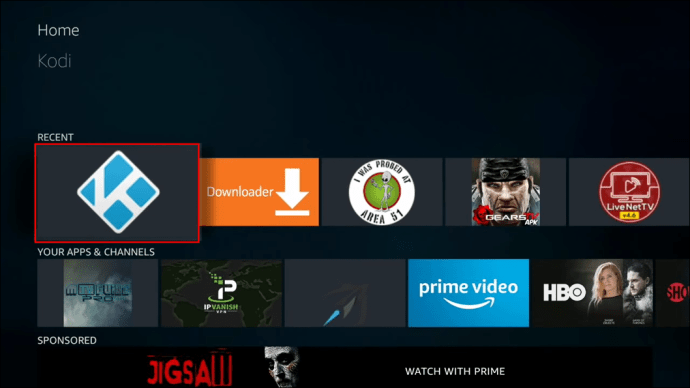
- Trykk på tannhjulikonet for å få tilgang til innstillingene.

- Trykk "System."

- Velg "Tillegg".

- Bytt bryteren ved siden av «Ukjente kilder». Du vil se en melding som ber deg bekrefte at du vil være ansvarlig for potensiell skade, tap av data eller uønsket oppførsel. Trykk "Ja."

Installer Exodus Redux Repository
Nå som du har aktivert ukjente kilder, kan vi gå videre til å installere Exodus Redux Repository.
- Gå tilbake til startskjermen og få tilgang til innstillingene igjen.

- Trykk på "Filbehandling" og velg "Legg til kilde."
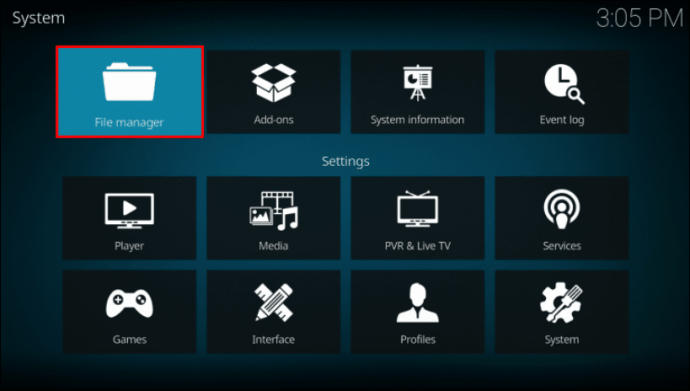
- Klikk "."

- Skriv inn denne URLen: "//i-a-c.github.io" og trykk "OK."

- Velg mediekilden. Vi anbefaler å bruke "Exodus Redux."

- Gå tilbake til startskjermen og trykk "Tillegg".

- Velg ikonet for åpen boks øverst til venstre.

- Velg "Installer fra zip-fil" og velg "Exodus Redux" eller et annet navn du brukte.

- Trykk på zip-filen og vent til du ser et varsel om at depotet er installert.
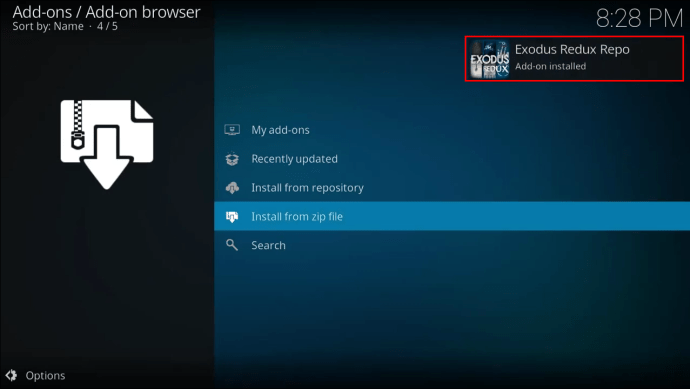
Installer Exodus Redux-tillegget
Vi har kommet til det siste trinnet med å installere Exodus Redux. Her er hva du må gjøre for å fullføre prosessen:
- Hold deg i samme meny og trykk "Installer fra depot."

- Velg "Exodus Redux Repo."

- Velg «Video-tillegg».

- Velg "Exodus Redux."
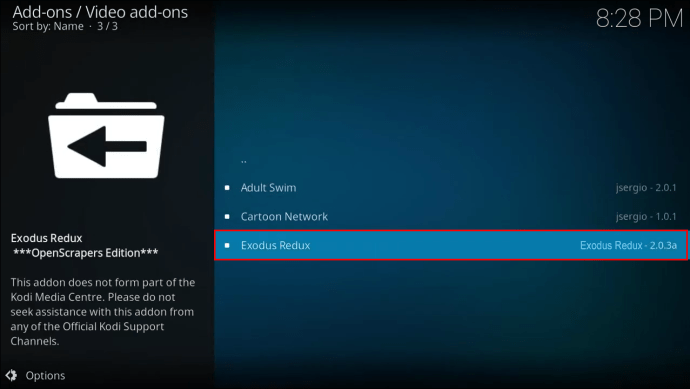
- Velg "Installer." Avhengig av Kodi-versjonen du kjører, kan du se en forhåndsvisning av alle filene som vil bli installert. Trykk "OK."
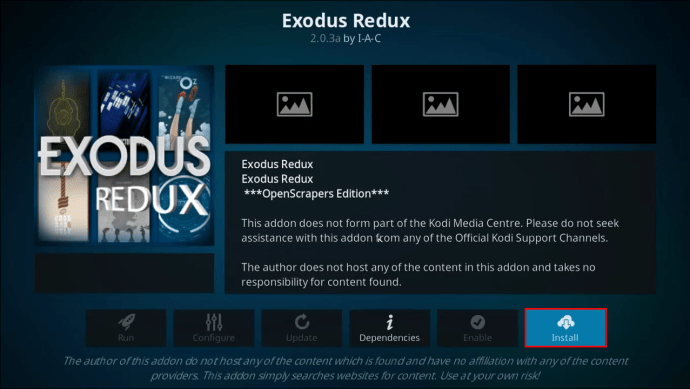
- Vent noen sekunder til du får et varsel om at tillegget er installert.

Slik installerer du Kodi Exodus på en Firestick
Kodi Exodus kan ikke installeres ved å bruke det offisielle Kodi-depotet. Denne prosessen består av tre trinn: å tillate ukjente kilder siden dette er et tredjeparts tillegg, installere Exodus Redux-depotet og installere tillegget. Vi vil lede deg gjennom hvert trinn.
Tillat ukjente kilder
Du kan ikke installere Exodus Redux uten å aktivere bruk av ukjente kilder:
- Åpne Kodi.
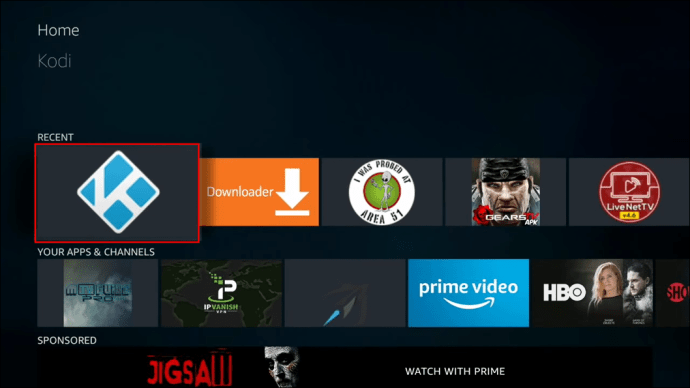
- Åpne innstillinger ved å velge tannhjulikonet øverst.

- Velg "System."

- Klikk på "Tillegg".

- Bytt av/på-knappen ved siden av «Ukjente kilder». En popup-melding vil vises som ber deg bekrefte ditt ansvar for potensiell skade eller tap av data. Trykk "Ja."

Installer Exodus Redux Repository
Det neste trinnet er å installere Exodus Redux Repository. Vi gir deg en lenke du må bruke for å fullføre prosessen.
- Gå til startskjermen og åpne innstillingene.

- Velg "Filbehandling" og klikk "Legg til kilde."
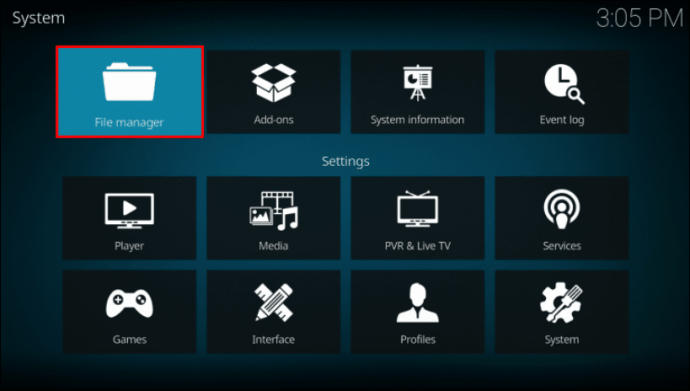
- Plukke ut "."

- Skriv inn denne URLen: "//i-a-c.github.io" og bekreft ved å trykke "OK."

- Gi mediekilden et navn. Bruk "Exodus Redux" eller en annen gjenkjennelig tittel.

- Gå tilbake til startskjermen og velg "Tillegg".

- Trykk på ikonet for åpen boks for å få tilgang til pakkeinstallasjonsprogrammet.

- Velg "Installer fra zip-fil" og åpne "Exodus Redux" eller det andre navnet du brukte.

- Klikk på zip-filen og vent noen sekunder til du ser en bekreftelse i øverste høyre hjørne.
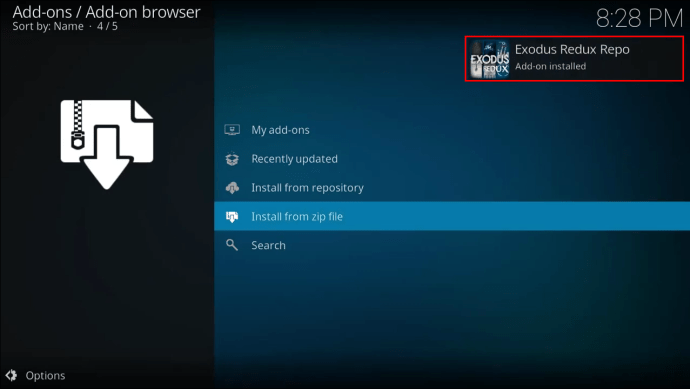
Installer Exodus Redux-tillegget
Vi har kommet til det siste trinnet med å installere Exodus Redux. Her er hva du må gjøre for å fullføre prosessen:
- Mens du er i samme meny, velg "Installer fra depot."

- Trykk "Exodus Redux Repo."

- Trykk på "Video-tillegg" og velg "Exodus Redux."

- Velg "Installer." Hvis du kjører Kodi 18, vil du se en forhåndsvisning av alle filene som vil bli installert. Trykk "OK."
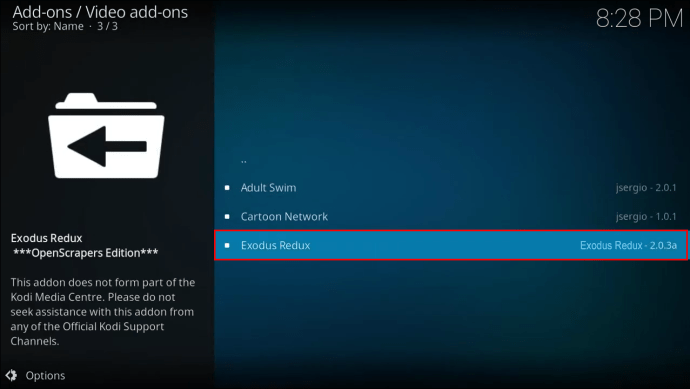
- Vent til du ser en bekreftelse på at tillegget er installert.

Slik installerer du Kodi Exodus på en Android-telefon
Exodus Redux-tillegget kan også installeres på mobilversjonen. For enklere navigering har vi delt prosessen inn i tre segmenter:
Tillat ukjente kilder
Det første trinnet mot å installere Exodus Redux-tillegget er å tillate ukjente kilder. Siden dette er et tredjeparts tillegg, vil du ikke kunne installere det med mindre du fullfører disse trinnene:
- Åpne Kodi-appen på telefonen din.
- Trykk på tannhjulikonet for å åpne innstillingene.

- Trykk på "System."

- Trykk på «Tillegg».

- Bytt av/på-knappen ved siden av «Ukjente kilder». En popup-melding vil dukke opp som ber deg bekrefte at du er ansvarlig for eventuell skade eller tap av informasjon. Trykk "Ja."

Installer Exodus Redux Repository
Det andre trinnet er å installere Exodus Redux Repository, som du vil bruke til å installere tillegget. Her er hva du må gjøre:
- Gå tilbake til startskjermen og åpne innstillingene igjen.

- Trykk på "Filbehandling" og trykk deretter på "Legg til kilde."
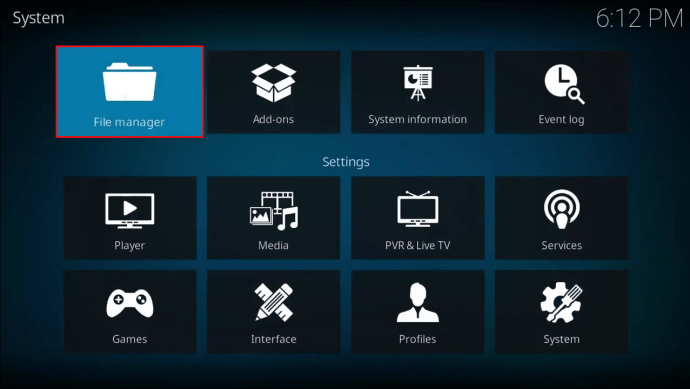
- Trykk på "."

- Skriv inn denne URLen: "//i-a-c.github.io" i feltet og trykk på "OK."

- Lagre mediekilden som "Exodus Redux" eller bruk et annet navn du vil huske.

- Gå tilbake til startskjermen og trykk på «Tillegg».

- Trykk på ikonet for åpen boks øverst.

- Trykk på "Installer fra zip-fil" og trykk på "Exodus Redux" eller et annet navn du brukte.

- Trykk på zip-filen og vent til du mottar et varsel om at depotet er installert.
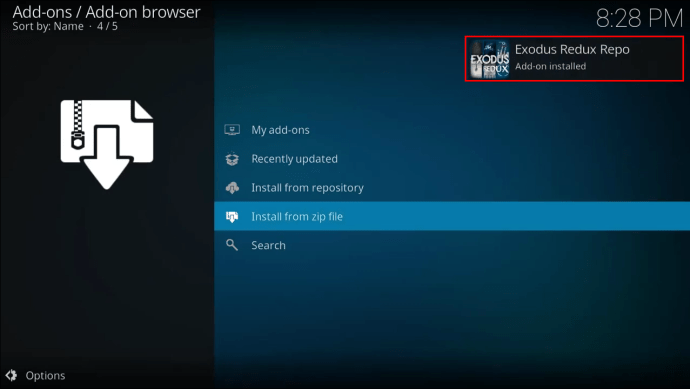
Installer Exodus Redux-tillegget
Det siste trinnet er å få tilgang til depotet og installere tillegget. For dette bør du holde deg på samme meny.
- Trykk på "Installer fra depot."

- Trykk på "Exodus Redux Repo."

- Trykk på "Video-tillegg" og velg "Exodus Redux."

- Trykk på "Installer."
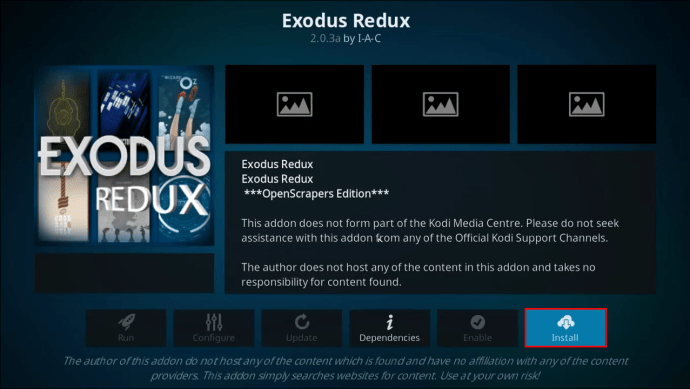
- Ikke forlat menyen før du ser en bekreftelse på at tillegget er installert.

Slik installerer du Kodi Exodus på en Windows 10 PC
En av fordelene med å bruke Kodi er at den er tilgjengelig på tvers av flere plattformer og operativsystemer. En av dem er Windows, så hvis du kjører Windows 10 og vil installere Exodus Redux-tillegget, må du fullføre trinnene fra de tre delene vi har forklart nedenfor:
Tillat ukjente kilder
Siden Exodus Redux-tillegget ikke kan installeres fra det offisielle Kody Repository, må du gi tilgang til ukjente kilder for å få det. Slik gjør du det:
- Start Kodi.
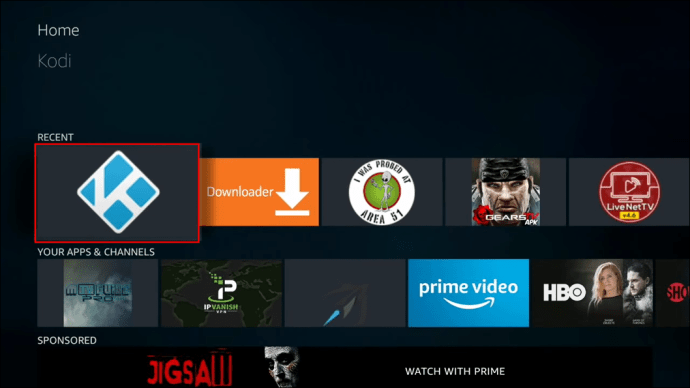
- Trykk på tannhjulikonet for å gå til innstillinger.

- Trykk "System."

- Klikk på "Tillegg".

- Bytt av/på-knappen ved siden av «Ukjente kilder». Du vil se et varsel som ber deg bekrefte ditt ansvar i tilfelle tap av informasjon, skade eller uventet oppførsel. Trykk "Ja."

Installer Exodus Redux Repository
Når du har gitt tilgangen, kan vi gå videre til å installere depotet:
- Gå tilbake til startskjermen og få tilgang til innstillingene på nytt.

- Trykk "Filbehandling" og klikk "Legg til kilde."
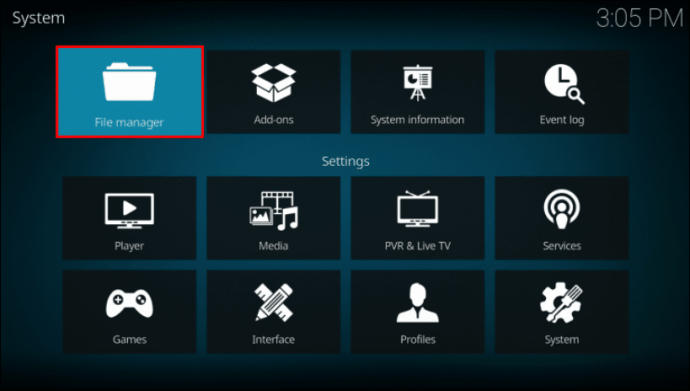
- Klikk "."

- Skriv inn denne URLen: "//i-a-c.github.io" og bekreft den.

- Gi mediekilden et navn. Vi anbefaler å bruke "Exodus Redux" slik at du enkelt kan finne den.

- Gå tilbake til startskjermen og trykk "Tillegg".

- Få tilgang til pakkeinstallasjonsprogrammet ved å trykke på ikonet for åpen boks øverst i menyen.

- Trykk på "Installer fra zip-fil" og velg "Exodus Redux" eller et annet navn du har valgt.

- Åpne zip-filen og vent til depotet er installert.
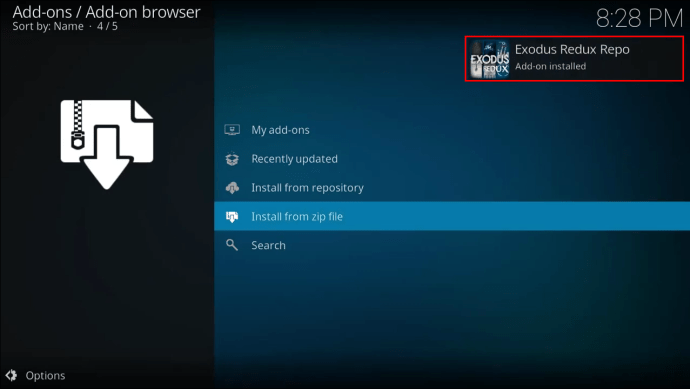
Installer Exodus Redux-tillegget
Det siste trinnet er å få tilgang til depotet fra samme meny og installere tillegget:
- Trykk på "Installer fra depot."

- Klikk "Exodus Redux Repo."

- Velg "Video-tillegg" og åpne "Exodus Redux."

- Trykk på "Installer".
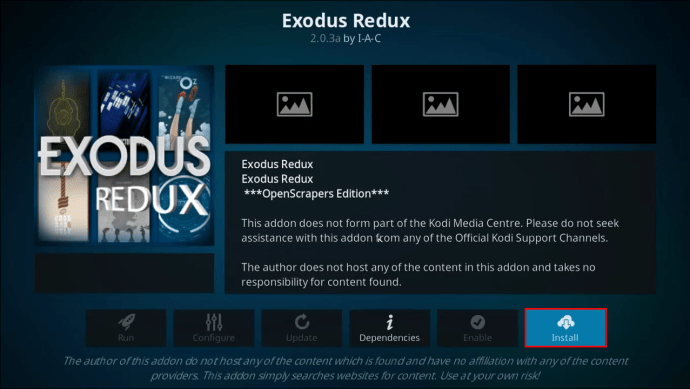
- Vent noen sekunder til tillegget er installert.

Hvordan installere Kodi Exodus på en Mi Box
Mi Box konverterer TV-en din til et Android-økosystem, noe som betyr at du kan laste ned Kodi direkte fra Play Store. Installasjon av Exodus Redux krever ytterligere trinn siden tillegget ikke er tilgjengelig på Kodi-depotet. For å gjøre prosessen enklere for deg har vi delt instruksjonene inn i tre deler:
Tillat ukjente kilder
Exodus Redux er et tredjeparts tillegg, og du kan ikke installere det hvis du ikke aktiverer tilgang til ukjente kilder, som er deaktivert som standard. Slik gjør du det:
- Åpne Kodi.
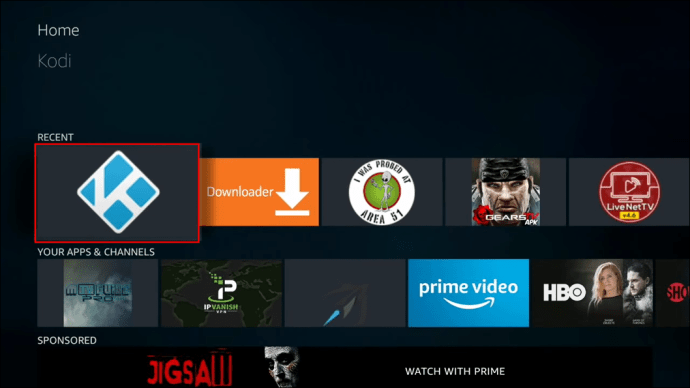
- Få tilgang til innstillingene ved å trykke på tannhjulikonet.

- Klikk "System."

- Velg "Tillegg".

- Bytt av/på-knappen ved siden av "Ukjente kilder" og bekreft ditt ansvar i tilfelle tap av informasjon, skade eller uventet oppførsel.

Installer Exodus Redux Repository
Det andre trinnet er å installere depotet som du får tilgang til tillegget fra:
- Åpne innstillingene på nytt.

- Velg "Filbehandling" og velg deretter "Legg til kilde."
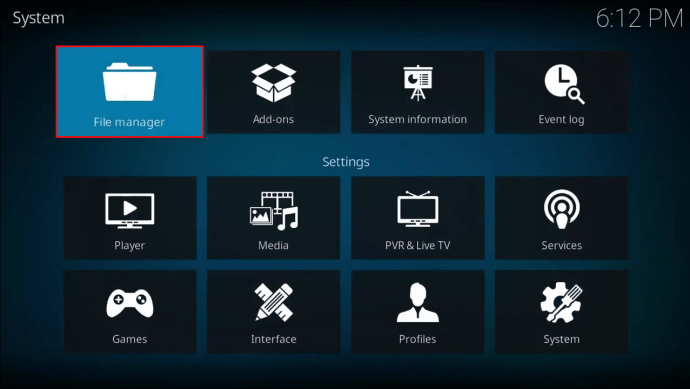
- Klikk "."

- Skriv inn denne URLen: "//i-a-c.github.io" og bekreft den.

- Gi mediekilden et navn. Bruk "Exodus Redux" eller et annet navn som er lett å huske.

- Gå tilbake til startskjermen og velg "Tillegg".

- Velg ikonet for åpen boks.

- Trykk på "Installer fra zip-fil" og klikk på "Exodus Redux" eller det nye navnet du har valgt.

- Velg zip-filen og vent til depotet er installert.
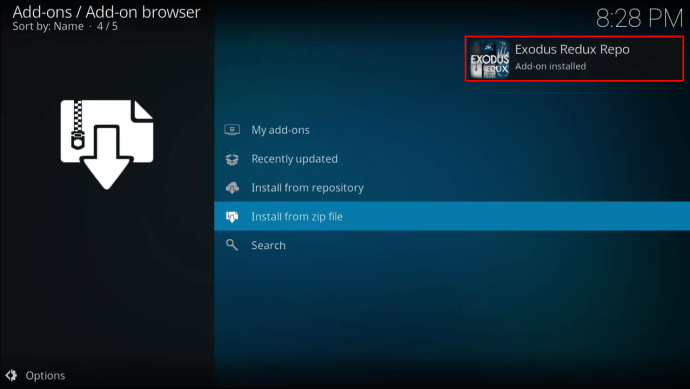
Installer Exodus Redux-tillegget
Nå som du har installert depotet, må du få tilgang til det og laste ned tillegget:
- Mens du er i samme meny, velg "Installer fra depot."

- Klikk "Exodus Redux Repo."

- Velg "Video-tillegg" og åpne "Exodus Redux."

- Trykk på "Installer".
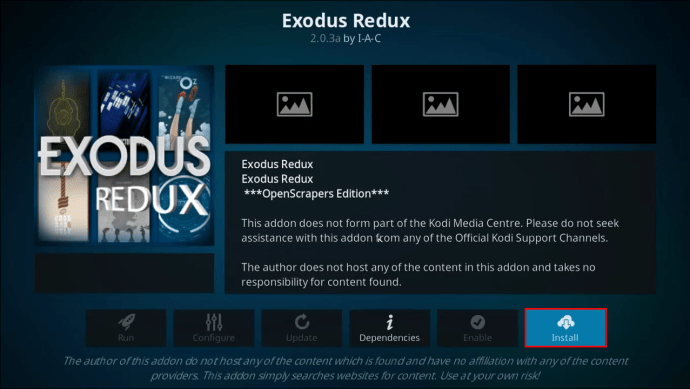
- Vent noen sekunder til tillegget er installert.

Få tilgang til ubegrenset innhold med Kodi Exodus
Selv om det originale Exodus V8-tillegget ble avviklet, er Exodus Redux en utmerket erstatning med lignende funksjoner. Siden tillegget ikke er tilgjengelig gjennom det offisielle Kodi-depotet, kan installasjonsprosessen virke litt komplisert, men den er lett å fullføre takket være Kodis enkle grensesnitt.
Vi håper denne artikkelen hjalp deg med å lære hvordan du installerer Exodus Redux ved hjelp av forskjellige plattformer, og at du vil glede deg over gratis ubegrenset innhold.
Hvilken Kodi-funksjon liker du best? Hvilken plattform bruker du til det? Fortell oss i kommentarfeltet nedenfor.